说明:BuyVM是一家来自美国的主机隶属于成立于2010年的Frantech Solutions旗下产品,目前主要从事拉斯维加斯、纽约、卢森堡数据中心的KVM架构VPS产品销售,其中拉斯维加斯位于美国西部到国内速度还是可以接受的,有CN2回程优化线路和Voxility高防CN2回程线路可以选择更适合面向国内客户,BuyVM拉斯维加斯数据中心产品优势是:1Gbps上行带宽端口不限流量
教程
1.购买 Block Storage (Las Vegas)
2.进入 Storage Volumes后台,将 Block Storage 附加到(Attached To) VPS
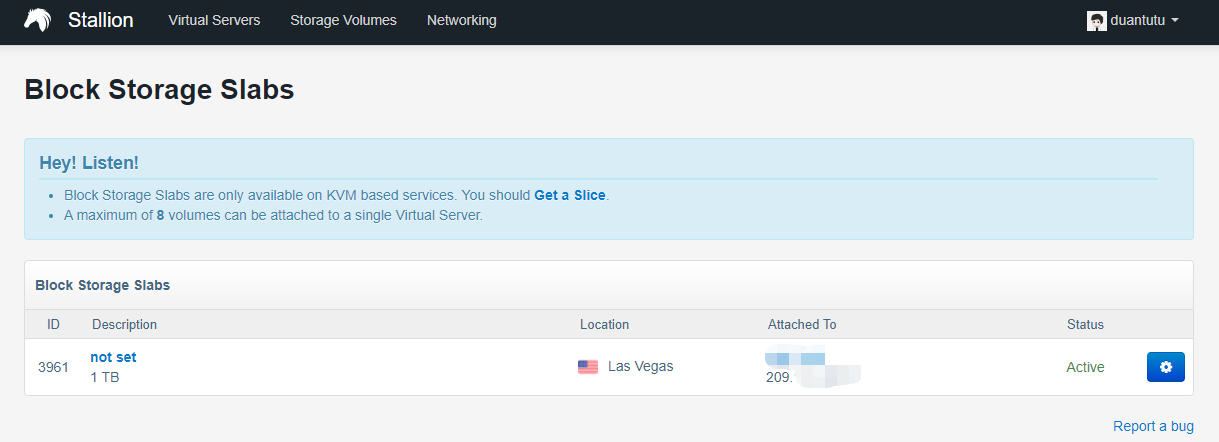
3.登陆服务器查看附加卷
[root@localhost ~]# ls /dev/disk/by-id/
ata-QEMU_DVD-ROM_QM00004 scsi-0BUYVM_SLAB_VOLUME-1234
注释:scsi-0BUYVM_SLAB_VOLUME-1234 就是数据盘,1234 是数据盘 id,记住。4.格式化附加卷
[root@localhost ~]# mkfs.ext4 -F /dev/disk/by-id/scsi-0BUYVM_SLAB_VOLUME-12345.创建加载文件夹并挂载
[root@localhost ~]# mkdir /test
注释:路径根据自己需求修改
[root@localhost ~]# mount -o discard,defaults /dev/disk/by-id/scsi-0BUYVM_SLAB_VOLUME-1234 /test/
# 这部挂载
[root@localhost ~]# df -h
注释:命令查询是否挂载完成6.设置开机自动挂载
echo '/dev/disk/by-id/scsi-0BUYVM_SLAB_VOLUME-1234 /test ext4 defaults,nofail,discard 0 0' | sudo tee -a /etc/fstab7.给予文件夹权限
注意:这一步很重要,经常有朋友问我为什么都设置好了 下载到数据盘没速度 大部分都是没有777权限导致
此处内容需要评论回复后(审核通过)方可阅读。
有问题欢迎大家下方留言
版权声明:爱好者iNovel
本文链接:https://87csn.com/index.php/archives/65/
您可以转载本站的文章,转载时请以超链接形式标明文章原始出处,Thank you. 若转载请注明出处


35 条评论
好东西
好东西
好东西
我也想看下应该给文件夹什么权限
学习一下777
好东西呀~~~~~~~~~~~~~~~~~~~~~
你好,用fdisk -l不显示未分区的硬盘怎么回事?
感谢分享经验
看一看最后一步
最后一部是怎么操作?
非常不错!关注一下
非常感谢很有用,博主辛苦了
最后一步是啥呢
折腾一上午了,感谢
换了一个电脑
关键步骤看看
看看怎么设置
缺了一步授予权限 很难受
害估计错了一步,没成功
非常不错!谢谢分享
隐藏着什么东西,我来看看
怎样设置权限?
操作成功了
非常不错关注一下
非常好的教程
看看隐藏是什么
谢谢分享学些了
支持,开机自动挂载设置后,重启VPS没挂载,是哪里的问题?
第六步多试试
感谢大佬分享
感谢大佬分享
感谢大佬分享
操作成功了
非常不错!关注一下